Как назначить сочетание клавиш на любое действие?
Как иногда нам не хватает функциональности стандартной клавиатуры компьютера или ноутбука, и приходится слишком многое выполнять кликами мышки – теряя драгоценное время! Даже приобретая мультимедийную клавиатуру можно со временем понять, что потенциал этой самой клавиатуры используется Вами процентов на 50, а то и меньше. Зачастую на таких клавиатурах пользователями используется только блок клавиш управления плеером и звуком, все остальные клавиши остаются не удел. А иногда так хочется оптимизировать свою работу за компьютером и добавить, совсем нелишние, функциональные клавиши….

Содержание статьи:
Программа Key Manager от разработчика ATNSOFT
Хочу представить на ваш суд интересное программное решение, которое позволяет выполнять более чем тонкие настройки клавиатуры и мышки. Вы сможете назначить любое действие на любое сочетание клавиш или отдельную кнопку, установить запуск любой программы или файла по нажатии клавиатурных клавиш, а также ещё целый ряд возможностей, которые так или иначе сделают вашу работу проще…
Установка программы Key Manager
Для начала давайте скачаем программу, а после двойным кликом запустим на установку.
Сам процесс не вызовет у Вас никаких затруднений. Интерфейс инсталляции полностью на русском языке. Всё как обычно, принимаем лицензионное соглашение и, если требуется, добавляем ярлыки программы.
По окончании программа предложит закрыть установку и запустить Key Manager, Вы можете отказаться от единовременного запуска, сняв галочку с соответствующего пункта.
Настройка программы Key Manager
Визуальное оформление программы сделано до невозможного просто, а в сочетании с русским интерфейсом делает знакомство простым даже для начинающего пользователя!
После запуска перед Вами откроется главное окно программы, в котором стоит начать с верхней панели кнопок. Нас интересует крайняя левая кнопка «Добавить действие» .
С помощью неё мы и начнём знакомиться с возможностями программы Key Manager, слева боковая панель со списком возможных действий по настройке клавиш (по умолчанию открывается пункт по назначению действий на сочетание клавиш клавиатуры или кнопок мышки).
Начнём с самого простого, к примеру у меня на клавиатуре отсутствует клавиша старта воспроизведения мультимедиа. Для того чтобы назначить сочетание клавиш, я в верху слева жму по строчке «Кликните для определения». После чего нажимаю сочетание клавиш на клавиатуре, которое будет соответствовать «Воспроизведение/Пауза» , как на рисунке ниже.
Как понятно из изображения, я установил сочетание клавиш Win + P, буква «L» означает левую клавишу «Win» (Вы сможете выбрать на выполнение действий любое другое, удобное для вас, сочетание клавиш).
После этого жмём кнопку «ОК» внизу окна для того чтобы сохранить созданное действие. Теперь мы возвратились к главному окну программы, где можно нажать кнопку «Закрыть» в правом нижнем углу (Key Manager свернётся в системный трей, но не завершит своей работы, чтобы завершить работу программы стоит нажать правой кнопкой мышки на значок в системном трее и выбрать пункт «Выход»).
Чтобы проверить назначенное сочетание клавиш, достаточно, запустить любой установленный у Вас плеер на воспроизведение, а после нажать заданные клавиатурные клавиши. После чего воспроизведение должно остановиться – повторное нажатие того же сочетания запустит воспроизведения дальше. У меня данное назначение сработало на всех имеющихся плеерах в числе четырёх, в том числе и в системном Windows Media Player.
Возможности Key Manager
Программа предоставляет почти безграничные возможности по настройке быстрого доступа к тем или иным функциональным возможностям. Вы сможете настроить и системные действия, и создание нового сообщения электронной почты, и быстрый запуск любой программы или файла, и даже указанной страницы Интернет сайта. Я к примеру смог установить сочетание клавиш для отключения дисплея ноутбука, что вполне полезно при работе от аккумуляторной батареи (рис. 3). А также назначил горячие клавиши на открытие некоторых Интернет страниц, удобно так как указанные адреса открываются в браузере по умолчанию!
Вместо послесловия
Хоть программа Key Manager и коммерческая, но вполне достойна той цены, которую просят Вас заплатить после пробного месячного периода использования. Стоимость приемлема, и со слов разработчика ATNSOFT предоставит дальнейшие обновления бесплатно!
Лёгкий и функциональный продукт от разработчика оставляет только положительные эмоции от применения. Вы сможете заставить свою клавиатуру работать на Вас по новому.


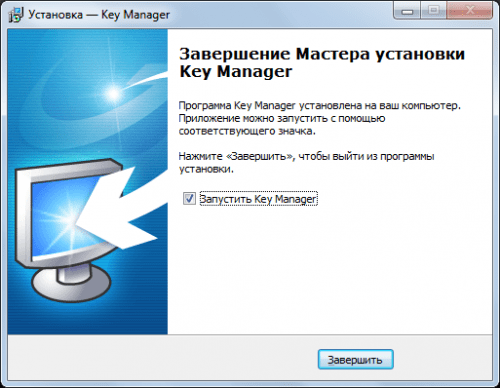
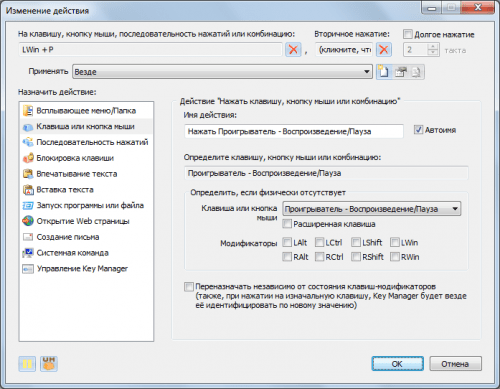
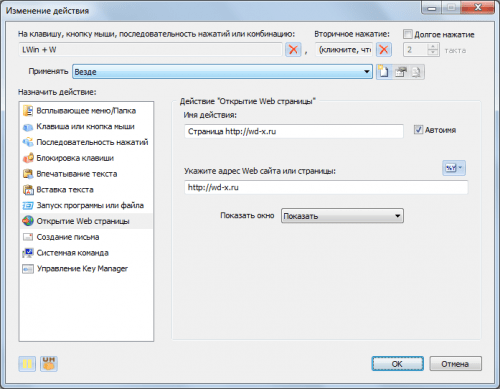




Неплохой обзор. Вообще, горячие клавиши — тема достаточно непростая. Если речь идет о простом запуске нужных программ, то тут вполне может хватить и стандартного механизма Windows. Правда он немного скуден и заковырист, но для пары-тройки программ можно использовать и его. Если речь идет о настройке хотя бы от 5 программ, то уже лучше использовать программы, иначе запутаетесь при поиске уже настроенных программ. А вот если вам нужно не только запускать программы, а еще и автоматизировать ввод данных, то тут уже нужны специальные инструменты.
Если вам интересно, то более подробно вы можете узнать в обзоре по адресу http://ida-freewares.ru/best-free-hotkey-macro-recorder-utility.html